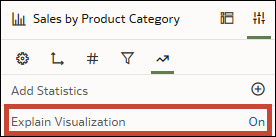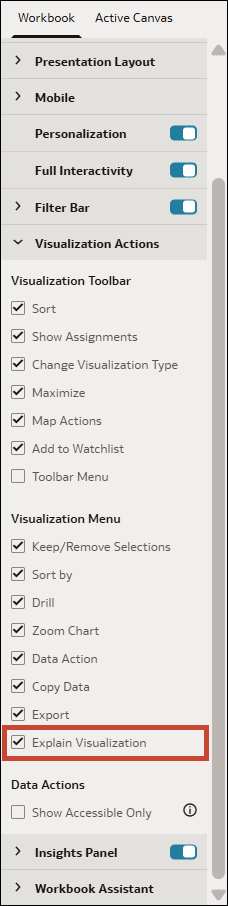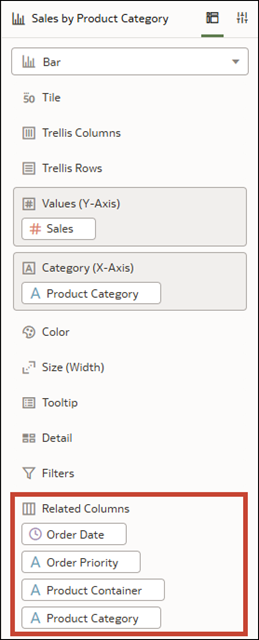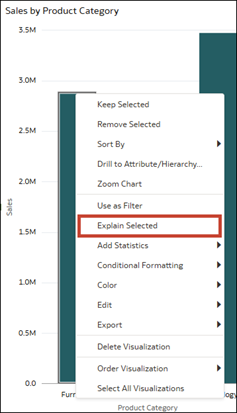Ativar e Configurar Insights de Contexto para uma Visualização
Como autor de conteúdo, pode aceder automaticamente aos Insights de Contexto para qualquer visualização no seu livro. No entanto, necessita de ativar os Insights de Contexto para os consumidores. Também pode especificar que colunas do seu conjunto de dados o algoritmo utiliza para identificar potenciais insights.
A propriedade Explicar Visualização está desativada por omissão quando cria ou acrescenta uma nova visualização. Pode ativar esta propriedade para todos os tipos de visualização, com exceção de Mosaico e Matriz de Correlação. Uma vez ativada a propriedade, os consumidores podem explorar os insights gerados automaticamente.
Também pode especificar que colunas do seu conjunto de dados pretende que o algoritmo de IA considere ao gerar insights. Para isso, acrescente-as à secção Colunas Relacionadas do painel Gramática da sua visualização. Estas colunas são utilizadas apenas pelo algoritmo de Insights de Contexto e não são incluídas nem acrescentadas à sua visualização original. Antes de permitir que outros explorem os Insights de Contexto gerados a partir das suas seleções, reserve algum tempo para rever os insights e efetuar os ajustes necessários.
O algoritmo de Insights de Contexto avalia as colunas relacionadas e identifica as que mostram o maior contraste entre a sua seleção e o resto dos dados na visualização, no âmbito do contexto de quaisquer filtros aplicados.
Pode acrescentar até 30 colunas relacionadas. Estas colunas podem ser atributos, métricas, colunas de data e hora ou cálculos, embora o algoritmo só utilize as que considera elegíveis. Por exemplo, apenas são considerados os cálculos que utilizam funções simples, como as funções de cadeia de caracteres ou de conversão. Se acrescentar várias colunas do tipo de dados de data, só é considerada a primeira da sequência.
Para os conjuntos de dados XSA (origens não baseadas na Área de Atividade), existe uma opção por omissão para deixar a secção Colunas Relacionadas do painel Gramática vazia. Neste caso, os Insights de Contexto identificam automaticamente as colunas mais adequadas a utilizar para identificar insights. No entanto, a Oracle recomenda que acrescente colunas relevantes para produzir insights significativos. Para as áreas de atividade, deve acrescentar colunas relacionadas para gerar Insights de Contexto para as visualizações que utilizam dados dessas áreas de atividade.
Ativar Insights de Contexto para Consumidores
Como autor de conteúdo, ative os Insights de Contexto para os consumidores para que estes os possam explorar.
- Na sua página principal, coloque o cursor sobre um livro, clique em Ações e, em seguida, selecione Abrir.
- Em Visualizar, selecione uma visualização.
- Clique em Propriedades para abrir o painel Propriedades e, em seguida, clique em Sistema de Análise.
- Clique no campo Visualização da Funcionalidade Explicar e selecione Ativado.
- Clique em Apresentar.
- No separador Livro, vá para a secção Ações de Visualização e, em Menu de Visualização, certifique-se de que Explicar Visualização está selecionado.
- Clique em Gravar.
Configurar Insights de Contexto para uma Visualização
Como autor de conteúdo, especifique que colunas pretende que o algoritmo de Insights de Contexto considere ao gerar insights para uma visualização.
- Na sua página principal, coloque o cursor sobre um livro, clique em Ações e, em seguida, selecione Abrir.
- Em Visualizar, clique numa visualização.
- Clique em Gramática para abrir o painel Gramática e desloque-se para Colunas Relacionadas.
- A partir do painel Dados, arraste as colunas que pretende que os Insights de Contexto utilizem para Colunas Relacionadas.
- Clique em Gravar.
- Para testar se os Insights de Contexto funcionam como pretendido, selecione um ou mais pontos de dados na visualização, clique com o botão direito do rato e, em seguida, clique em Explicar Seleção.